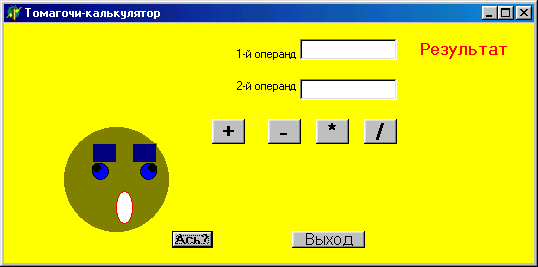|
|
Практическая работа_5_6. Практическая работа 5. Веселый калькулятор Постановка задачи
Практическая работа №5. Веселый калькулятор
Постановка задачи. Сделать простейший калькулятор по образцу, рис.1. В левой части формы находится графический объект Томагочи. Необходимо сделать так, чтобы Томагочи моргал при нажатии на кнопку «Ась?»
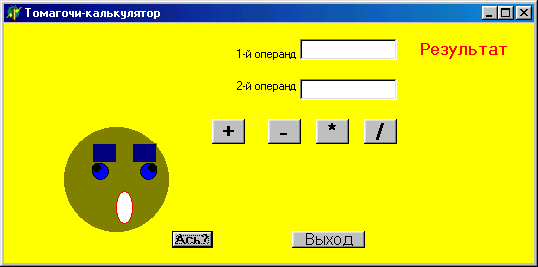
рис. 1
План разработки программы
Открыть новый проект.
Разместить на форме экземпляры компонентов в соответствии с рис. 2
Выполнить следующие действия.
Объект
|
Object Inspector
|
Свойства/события
|
Действия
|
Label1
|
Properties
|
Caption
|
Имя «1-й операнд»
|
Label2
|
Properties
|
Caption
|
Имя «2-й операнд»
|
Label3
|
Properties
|
Caption
|
Имя «Результат»
|
Label4
|
Properties
|
Caption
|
Нет имени
|
Edit1
|
Properties
|
Caption
|
|
Edit2
|
Properties
|
Caption
|
|
BitBtn1
|
Properties
|
Caption
|
|
|
|
|
|
BitBtn2
|
Properties
|
Caption
|
+
|
|
Events
|
OnClick
|
var a,b,c:integer;
begin
a:=strToInt(edit1.text);
b:=StrToInt(edit2.text);
c:=a+b;
Label4.Caption:=IntToStr(c);
Timer1.Enabled:=true;
end;
|
BitBtn3
|
Properties
|
Caption
|
-
|
|
Events
|
OnClick
|
Аналогично
|
BitBtn4
|
Properties
|
Caption
|
*
|
|
Events
|
OnClick
|
Аналогично
|
BitBtn5
|
Properties
|
Caption
|
/
|
|
Events
|
OnClick
|
Аналогично
|
Для создания графического объекта используйте Shape на панели компонентов Additional. В окне Object Inspector выберите свойство Shape и установите нужную фигуру в раскрывающемся списке. Цвет фигуры установите с помощью свойства Color. Для создания анимации нужен таймер времени. Таймер можно установить, выбрав на панели компонентов на вкладке System объект Timer.
Выполнить следующие действия.
Объект
|
Object Inspector
|
Свойства/события
|
Действия
|
Timer1
|
Propertie
|
Enableb false
Interval 400
Name Timer1
|
begin
shape7.Height:=20;
shape8.Height:= 20;
timer1.Enabled:=false;
end;
|
Button
|
Propertie
|
Caption «Ась?»
|
procedure TForm1.Button1Click(Sender: TObject);
begin
shape7.Height:=45;
shape8.Height:= 45;
timer1.Enabled:=true;
end;
|
Практическая работа №6 Сказка про Ивана царевича
Постановка задачи. Составить программу выбора пути. Используйте образец.

Выполнить следующие действия.
Объект
|
Object Inspector
|
Свойства/события
|
Действия
|
RadioGroup
|
Propertie
|
Caption «Вещий камень»
|
|
RadioButton1
|
Propertie
|
Caption «Пойду налево»
Events «OnClick»
|
procedure TForm1.RadioButton1Click(Sender: TObject);
begin
Label1.Show;// Видимый объект
Label2.Hide; //Невидимый объект
label3.hide;
label4.hide;
end;
|
RadioButton2
|
Propertie
|
Caption «Пойду направо»
Events «OnClick»
|
procedure TForm1.RadioButton2Click(Sender: TObject);
begin
Label2.Show;
Label1.Hide;
label3.hide;
label4.hide;
end;
|
Аналогично настраиваются кнопки RadioButton3 и RadioButton4. Добавьте в форму кнопку «Еще?», предусматривающую дополнительный вариант пути. |
|
|
 Скачать 39.49 Kb.
Скачать 39.49 Kb.